Der kostenlose Scanner prüft, ob Ihr Computer infiziert ist.
JETZT ENTFERNENUm das Produkt mit vollem Funktionsumfang nutzen zu können, müssen Sie eine Lizenz für Combo Cleaner erwerben. Auf 7 Tage beschränkte kostenlose Testversion verfügbar. Eigentümer und Betreiber von Combo Cleaner ist RCS LT, die Muttergesellschaft von PCRisk.
Was ist Random Command Prompt Pop-Ups?
Einige Benutzer sehen kontinuierlich, wie Command Prompt nach dem Zufallsprinzip, ohne ersichtlichen Grund, erscheint und verschwindet. Das ist sehr frustrierend und unbequem, wenn man spielt, arbeitet und intensive Aufgaben am Computer verrichtet.
Außerdem zeigen diese Pop-ups typischerweise eine Computerinfektion - in den meisten Fällen wird Command Prompt durch verschiedene werbefinanzierte Software-artige Programme und manchmal durch Erpresser Software geöffnet.
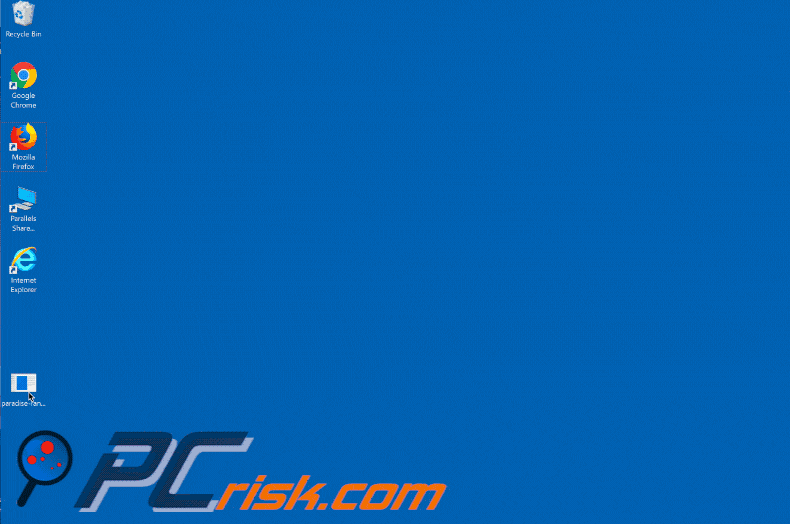
Während des Computerbetriebs, sehen Benutzer kontinuierlich das Command Prompt Fenster, welches automatisch erscheint und verschwindet. Viele wissen nicht, dass dies durch Anwendungen durchgeführt wird (typischerweise Schadsoftware), die im Hintergrund laufen.
Diese Programme öffnen Command Prompt, führen sofort eine Anzahl von Befehlen aus und schließen dann das Fenster, bevor die Benutzer wissen, was passiert ist oder reagieren können. Dies erfolgt typischerweise mit der Absicht, verschiedene Systemeinstellungen, ohne die Zustimmung der Benutzer zu modifizieren, oder um bestimmte Daten/Schadsoftware zu aktualisieren.
Beachten Sie, dass es Situationen gibt, in denen Command Prompt Pop-ups nach dem Zufallsprinzip durch legitime Software gezeigt werden (z.B. Microsoft Office Installer, der sich in der Task Planer Bibliothek befindet). Diese Pop-ups werden aber meistens durch Computerinfektionen verursacht.
Wenn Sie diese Fenster sehen, entfernen Sie sofort alle verdächtigen Anwendungen/Browser Programmerweiterungen und scannen Sie das gesamte System mit einem legitimen Antivirus-/Anti-Spähsoftware Programm. Wir empfehlen auch, dass Sie das „Get Office“ Tool im Task Planer deaktivieren (das sich automatisch installiert).
Um „Get Office“ zu deaktivieren, befolgen Sie diese Schritte:
- Klicken Sie auf „Start“, geben Sie „Task Planer“ ein und klicken Sie auf dieses Ergebnis.
- Klicken Sie auf der linken Seite des Fensters auf die kleinen „Pfeile“ und folgen Sie diesem Pfad: Task Planer Bibliothek -> Microsoft -> Office
- Nachdem Sie den Office Ordner geöffnet haben, suchen Sie die „OfficeBackgroundTaskHandlerRegistration“ Aufgabe und deaktiveren Sie diese (in einigen Fällen ist es auch nötig, die „OfficeBackgroundTaskHandlerLogon“ Aufgabe zu deaktivieren.
Wenn die Pop-ups von MS Office gezeigt würden, sollten sie nicht mehr vorkommen.
| Name | Command Prompt pop-up virus |
| Art der Bedrohung | Adware, unerwünschte Werbung, Pop-up-Virus |
| Symptome | Man sieht Werbung, die nicht von den Seiten stammt, auf denen man surft. Störende Pop-up-Werbung. Verringerte Internetsurfleistung. |
| Verbreitungsmethoden | Betrügerische Pop-up-Werbung, kostenlose Software Installationsprogramme (Bündelung), falsche Flash-Player Installationsprogramme. |
| Schaden | Verringerte Computerleistung, Nachverfolgung von Browsern - Datenschutzprobleme, mögliche zusätzliche Malwareinfektionen. |
| Entfernung |
Um mögliche Malware-Infektionen zu entfernen, scannen Sie Ihren Computer mit einer legitimen Antivirus-Software. Unsere Sicherheitsforscher empfehlen die Verwendung von Combo Cleaner. Combo Cleaner herunterladenDer kostenlose Scanner überprüft, ob Ihr Computer infiziert ist. Um das Produkt mit vollem Funktionsumfang nutzen zu können, müssen Sie eine Lizenz für Combo Cleaner erwerben. Auf 7 Tage beschränkte kostenlose Testversion verfügbar. Eigentümer und Betreiber von Combo Cleaner ist RCS LT, die Muttergesellschaft von PCRisk. |
Sie sollten das Verhalten von werbefinanzierter Software und Erpresser Software kennen. Werbefinanzierte Software ist eine Art unerwünschte Software, die verschiedene störende Werbung zeigt (Coupons, Banner, Pop-ups, etc.). Diese App zeigt störende Werbung mit verschiedenen Hilfsmitteln, die die Platzierung grafischer Inhalte Dritter auf jeder Seite ermöglicht.
Die angezeigte Werbung versteckt daher gewöhnlich darunterliegende Inhalte von Webseiten, wodurch sich die Surferfahrung deutlich verringert. Sie könnte auch auf bösartige Webseiten weiterleiten oder sogar Skripte ausführen, die Schadsoftware herunterladen und installieren.
Daher kann sogar einmaliges Anklicken zu hochriskanten Computerinfektionen führen. Werbefinanzierte Software-artige Apps sammeln auch sensible Daten, die Entwickler später an Dritte verkaufen.
Die Daten können IP Adressen, Geo-Standorte, URLs besuchter Webseiten, angesehene Seiten, Suchanfragen, Anschläge, etc. beinhalten. Die Daten beinhalten typischerweise persönliche Daten, die Cyberkriminelle missbrauchen, um Gewinne zu machen, wodurch ernsthafte Privatsphäre-Probleme oder sogar Identitätsdiebstahl verursacht werden.
Erpresser Software ist deutlich komplizierter. Sie verändert typischerweise die meisten gespeicherten Dateien auf dem Computersystem. Um dies zu erreichen, benutzen Erpresser Software-artige Viren verschiedene symmetrische/asymmetrische Verschlüsselungsalgorithmen (z.B. RSA, AES).
Diese Algorithmen erzeugen einzigartige Verschlüsselungs-/Entschlüsselungsschlüssel und daher ist die Wiederherstellungen der Dateien ohne sie unmöglich. Die Erpresser Software Entwickler verstecken diese Schlüssel auf externen Servern und machen Lösegeldforderungen für deren Freigabe.
Die Opfer müssen hunderte oder sogar tausende Dollar für die Entschlüsselung bezahlen. Sogar wenn Opfer der Zahlung zustimmen, erhalten Sie typischerweise keine Nutzen - Cyberkriminelle ignorieren Opfer einfach, sobald das Lösegeld bezahlt wurde.
Werbefinanzierte Software-artige Apps geben oft vor, verschiedene „nützliche Funktionen“ zu bieten. Ihr einziger Zweck ist Gewinne für die Entwickler zu erwirtschaften. Sie liefern regulären Benutzern keinen Mehrwert. Diese potenziell unerwünschten Programme (PUPs) stellen eine direkte Bedrohung Ihrer Privatsphäre und Internetsurfsicherheit dar.
Wie haben sich potenziell unerwünschte Programme auf meinem Computer installiert?
Schadsoftware wird auf verschiedene Arten verbreitet. Werbefinanzierte Software-artige Viren werden typischerweise durch störende Werbung verbreitet, gemeinsam mit einer betrügerischen Marketingmethode namens „Bündelung“ (der heimlichen Installation von Drittanwendungen, gemeinsam mit regulärer Software). „Gebündelte“ Apps werden innerhalb verschiedener Abschnitte versteckt (z.B. „Benutzerdefiniert/Erweitert“ Einstellungen) der Download-/Installationsprozesse.
Indem sie störende Werbung anklicken und Download-/Installationsschritte überspringen, öffnen viele Benutzer die Türen für werbefinanzierte Software, die dann das System betritt, wohingegen Erpresser Software-artige Viren oft durch Spam E-Mails verbreitet werden (infizierte Anhänge), Software Downloadquellen Dritter (Freeware Downloadseiten, kostenlose File Hosting Webseiten, Peer-to-Peer Netzwerke, etc.), falsche Software Updater und Trojaner. Nach dem Öffnen laden und installieren bösartige Anhänge heimlich Schadsoftware.
Inoffizielle Downloadquellen fördern Schadsoftware, indem sie sie als legitime Software anzeigen - Benutzer werden oft zum Herunterladen und zur Installation von Viren verleitet. Gefälschte Updater infizieren das System, indem sie veraltete Softwarefehler ausnutzen. Trojaner sind die einfachsten - sie öffnen lediglich „Hintertüren“ für Schadsoftware, um das System zu infiltrieren. Der Hauptgrund für Computerinfektionen ist ein Mangel an Wissen und fahrlässiges Verhalten.
Wie vermeidet man die Installation potentiell unerwünschter Anwendungen?
Der Schlüssel zur Computersicherheit ist Vorsicht. Daher müssen Sie beim Surfen im Internet sehr aufpassen (und besonders, wenn Sie Software herunterladen/installieren). Störende Werbung sieht meistens legitim aus.
Nach dem Anklicken, leitet sie auf dubiose Webseiten weiter (z.B. Pornografie, Glücksspiele, etc.). Falls Ihnen diese Weiterleitungen passieren, entfernen Sie sofort alle verdächtigen Anwendungen und Browser Programmerweiterungen.
Außerdem sollten Sie Ihre Anwendungen nur von offiziellen Quellen herunterladen und vorzugsweise unter Nutzung eines direkten Download-Links (Downloader/Installer Dritter fördern oft betrügerische Software). Beim Herunterladen/der Installation, beobachten Sie jeden Schritt genau und lehnen Sie alle zusätzlich eingeschlossenen Programme ab.
Wir empfehlen auch, dass Sie keine E-Mails lesen, die von verdächtigen E-Mail-Adressen geschickt wurden und besonders keine angehängten Dateien zu öffnen. Halten Sie installierte Anwendungen aktuell und benutzen Sie ein legitimes Antivirus-/Anti-Spähsoftware Programm.
Beachten Sie jedoch, dass Kriminelle Schadsoftware über falsche Updater fördern. Daher sollte Ihre Software mit implementierten Funktionen aktualisiert werden, oder mit Tools, die von offiziellen Entwicklern bereitgestellt werden.
Umgehende automatische Entfernung von Malware:
Die manuelle Entfernung einer Bedrohung kann ein langer und komplizierter Prozess sein, der fortgeschrittene Computerkenntnisse voraussetzt. Combo Cleaner ist ein professionelles, automatisches Malware-Entfernungstool, das zur Entfernung von Malware empfohlen wird. Laden Sie es durch Anklicken der untenstehenden Schaltfläche herunter:
LADEN Sie Combo Cleaner herunterIndem Sie Software, die auf dieser Internetseite aufgeführt ist, herunterladen, stimmen Sie unseren Datenschutzbestimmungen und Nutzungsbedingungen zu. Der kostenlose Scanner überprüft, ob Ihr Computer infiziert ist. Um das Produkt mit vollem Funktionsumfang nutzen zu können, müssen Sie eine Lizenz für Combo Cleaner erwerben. Auf 7 Tage beschränkte kostenlose Testversion verfügbar. Eigentümer und Betreiber von Combo Cleaner ist RCS LT, die Muttergesellschaft von PCRisk.
Schnellmenü:
- Was ist Random Command Prompt Pop-Ups?
- SCHRITT 1. Betrügerische Anwendungen mit Systemsteuerung entfernen.
- SCHRITT 2. Werbefinanzierte Software von Internet Explorer entfernen.
- SCHRITT 3. Betrügerische Erweiterungen von Google Chrome entfernen.
- SCHRITT 4. Potenziell unerwünschte Programmerweiterungen von Mozilla Firefox entfernen.
- SCHRITT 5. Betrügerische Erweiterungen von Safari entfernen.
- SCHRITT 6. Betrügerische Programmerweiterungen von Microsoft Edge entfernen.
Entfernung potenziell unerwünschter Programme:
Windows 10 Nutzer:

Machen Sie einen Rechtsklick in der linken unteren Ecke des Bildschirms, im Schnellzugriffmenü wählen Sie Systemsteuerung aus. Im geöffneten Fenster wählen Sie Ein Programm deinstallieren.
Windows 7 Nutzer:

Klicken Sie auf Start ("Windows Logo" in der linken, unteren Ecke Ihres Desktop), wählen Sie Systemsteuerung. Suchen Sie Programme und klicken Sie auf Ein Programm deinstallieren.
macOS (OSX) Nutzer:

Klicken Sie auf Finder, wählen Sie im geöffneten Fenster Anwendungen. Ziehen Sie die App vom Anwendungen Ordner zum Papierkorb (befindet sich im Dock), machen Sie dann einen Rechtsklick auf das Papierkorbzeichen und wählen Sie Papierkorb leeren.
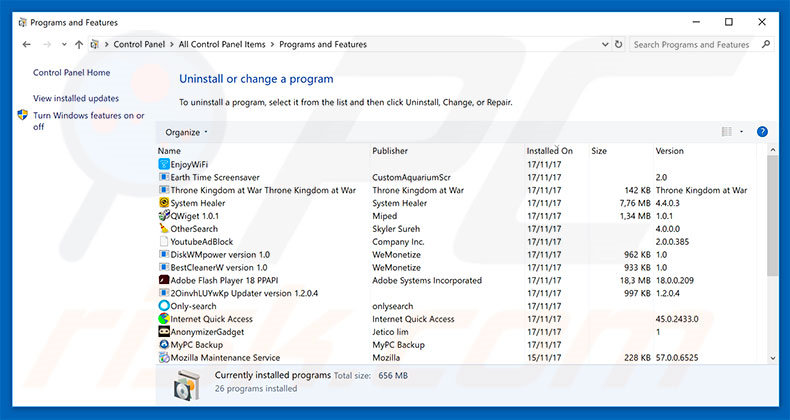
Im Programme deinstallieren Fenster, suchen Sie nach allen verdächtigen/kürzlich installierten Anwendungen, wählen Sie diese Einträge aus und klicken Sie auf "Deinstallieren", oder "Entfernen".
Nachdem Sie das potenziell unerwünschte Programm deinstalliert haben, scannen Sie Ihren Computer auf Überreste unerwünschter Komponenten, oder mögliche Infektionen mit Schadsoftware. Um Ihren Computer zu scannen, benutzen Sie die empfohlene Schadsoftware Entfernungssoftware.
LADEN Sie die Entfernungssoftware herunter
Combo Cleaner überprüft, ob Ihr Computer infiziert ist. Um das Produkt mit vollem Funktionsumfang nutzen zu können, müssen Sie eine Lizenz für Combo Cleaner erwerben. Auf 7 Tage beschränkte kostenlose Testversion verfügbar. Eigentümer und Betreiber von Combo Cleaner ist RCS LT, die Muttergesellschaft von PCRisk.
Entfernung betrügerischer Erweiterungen von Internetbrowsern:
Das Video zeigt, wie man potenziell unerwünschte Browserzusätze entfernt:
 Bösartige Zusätze von Internet Explorer entfernen:
Bösartige Zusätze von Internet Explorer entfernen:
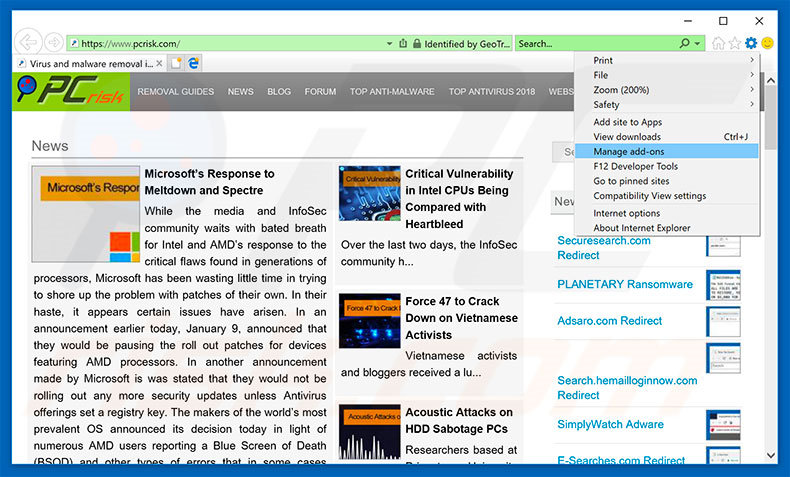
Klicken Sie auf das "Zahnradzeichen"![]() (obere rechte Ecke von Internet Explorer), wählen Sie "Zusätze verwalten". Suchen Sie nach kürzlich installierten, verdächtigen Browsererweiterungen, wählen Sie diesen Eintrag aus und klicken Sie auf "Entfernen".
(obere rechte Ecke von Internet Explorer), wählen Sie "Zusätze verwalten". Suchen Sie nach kürzlich installierten, verdächtigen Browsererweiterungen, wählen Sie diesen Eintrag aus und klicken Sie auf "Entfernen".
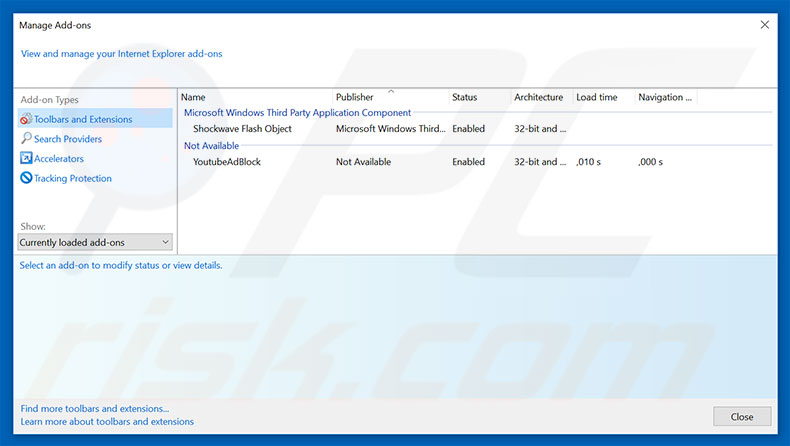
Alternative Methode:
Wenn Sie weiterhin Probleme mit der Entfernung von command prompt pop-up virus haben, können Sie Ihre Internet Explorer Einstellungen auf Standard zurücksetzen.
Windows XP Nutzer: Klicken Sie auf Start, klicken Sie auf Ausführen, im geöffneten Fenster geben Sie inetcpl.cpl ein. Im geöffneten Fenster klicken Sie auf Erweitert, dann klicken Sie auf Zurücksetzen.

Windows Vista und Windows 7 Nutzer: Klicken Sie auf das Windows Logo, im Startsuchfeld geben Sie inetcpl.cpl ein und klicken Sie auf Enter. Im geöffneten Fenster klicken Sie auf Erweitert, dann klicken Sie auf Zurücksetzen.

Windows 8 Nutzer: Öffnen Sie Internet Explorer und klicken Sie auf das Zahnradzeichen. Wählen Sie Internetoptionen.

Im geöffneten Fenster wählen Sie den Erweitert Reiter.

Klicken Sie auf das Zurücksetzen Feld.

Bestätigen Sie, dass Sie die Internet Explorer Einstellungen auf Standard zurücksetzen wollen, indem Sie auf das Zurücksetzen Feld klicken.

 Bösartige Erweiterungen von Google Chrome entfernen:
Bösartige Erweiterungen von Google Chrome entfernen:
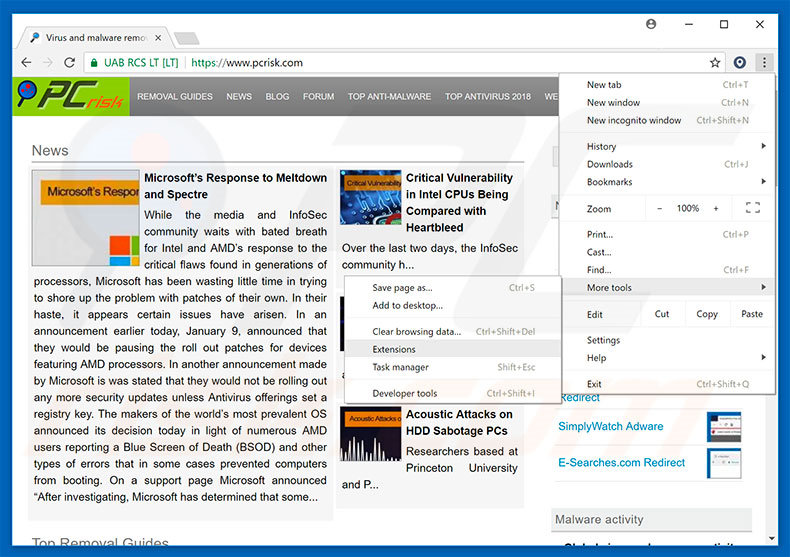
Klicken Sie auf das Chrome Menüzeichen ![]() (obere rechte Ecke von Google Chrome), wählen Sie "Mehr Tools" und klicken Sie auf "Erweiterungen". Suchen Sie nach allen kürzlich-installierten, verdächtigen Browserzusätzen, wählen Sie diese Einträge aus und klicken Sie auf das Papierkorbzeichen.
(obere rechte Ecke von Google Chrome), wählen Sie "Mehr Tools" und klicken Sie auf "Erweiterungen". Suchen Sie nach allen kürzlich-installierten, verdächtigen Browserzusätzen, wählen Sie diese Einträge aus und klicken Sie auf das Papierkorbzeichen.
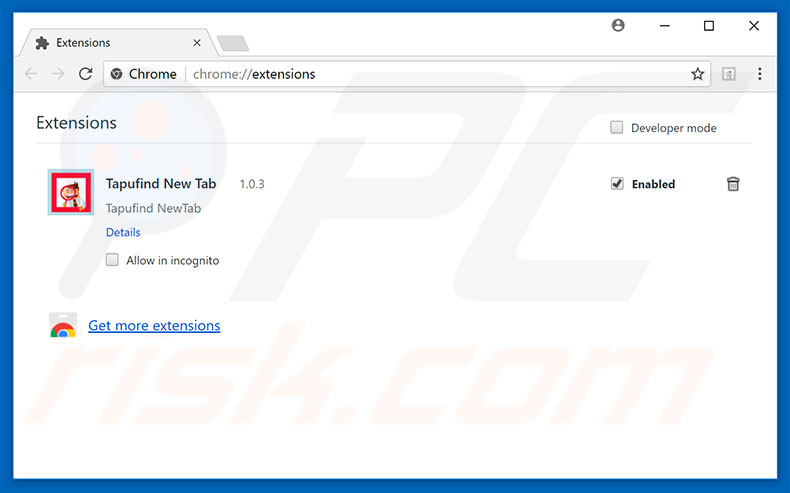
Alternative Methode:
Falls Sie weiterhin Probleme mit der Entfernung von command prompt pop-up virus haben, setzen Sie die Einstellungen Ihres Google Chrome Browsers zurück. Klicken Sie auf das Chrome Menü-Symbol ![]() (in der oberen rechten Ecke von Google Chrome) und wählen Sie Einstellungen. Scrollen Sie zum Ende der Seite herunter. Klicken Sie auf den Erweitert... Link.
(in der oberen rechten Ecke von Google Chrome) und wählen Sie Einstellungen. Scrollen Sie zum Ende der Seite herunter. Klicken Sie auf den Erweitert... Link.

Nachdem Sie zum Ende der Seite hinuntergescrollt haben, klicken Sie auf das Zurücksetzen (Einstellungen auf ihren ursprünglichen Standard wiederherstellen) Feld.

Im geöffneten Fenster bestätigen Sie, dass Sie die Google Chrome Einstellungen auf Standard zurücksetzen möchten, indem Sie auf das Zurücksetzen Feld klicken.

 Bösartige Programmerweiterungen von Mozilla Firefox entfernen:
Bösartige Programmerweiterungen von Mozilla Firefox entfernen:
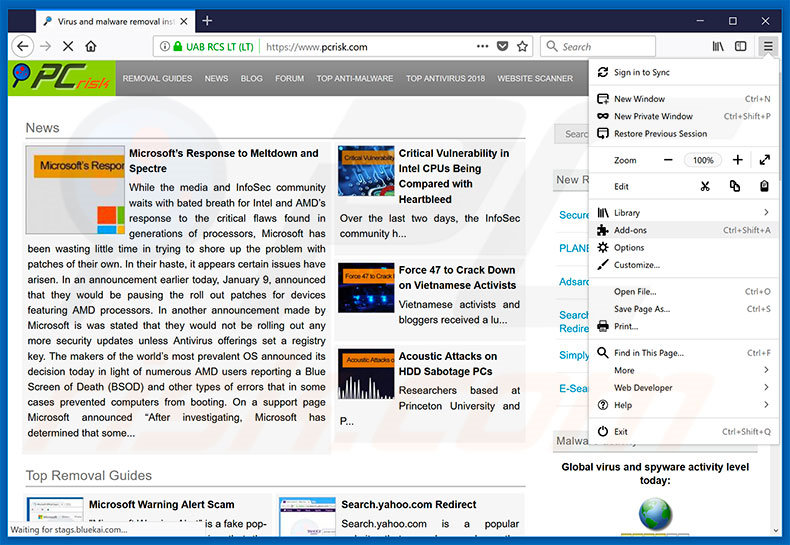
Klicken Sie auf das Firefox Menüzeichen ![]() (rechte obere Ecke des Hauptfensters), wählen Sie "Zusätze". Klicken Sie auf "Erweiterungen" und entfernen Sie alle kürzlich installierten, verdächtigen Browser Programmerweiterungen.
(rechte obere Ecke des Hauptfensters), wählen Sie "Zusätze". Klicken Sie auf "Erweiterungen" und entfernen Sie alle kürzlich installierten, verdächtigen Browser Programmerweiterungen.
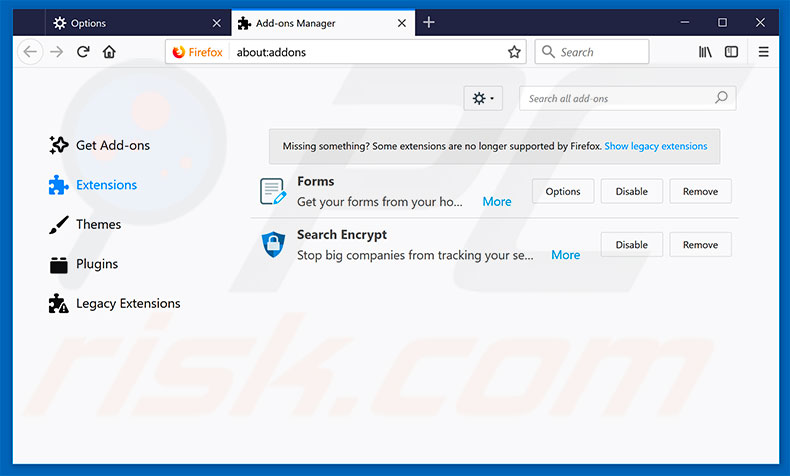
Alternative Methode:
Computernutzer, die Probleme mit der Entfernung von command prompt pop-up virus haben, können Ihre Mozilla Firefox Einstellungen auf Standard zurücksetzen. Öffnen Sie Mozilla Firefox. In der oberen rechten Ecke des Hauptfensters klicken Sie auf das Firefox Menü ![]() , im geöffneten Menü klicken Sie auf das Hilfsmenü öffnen Feld
, im geöffneten Menü klicken Sie auf das Hilfsmenü öffnen Feld ![]()

Wählen Sie Problemlösungsinformationen.

Im geöffneten Fenster klicken Sie auf das Firefox Zurücksetzen Feld.

Im geöffneten Fenster bestätigen Sie, dass sie die Mozilla Firefox Einstellungen auf Standard zurücksetzen wollen, indem Sie auf das Zurücksetzen Feld klicken.

 Bösartige Erweiterungen von Safari entfernen:
Bösartige Erweiterungen von Safari entfernen:

Vergewissern Sie sich, dass Ihr Safari Browser aktiv ist, klicken Sie auf das Safari Menü und wählen Sie Einstellungen...

Klicken Sie im geöffneten Fenster auf Erweiterungen, suchen Sie nach kürzlich installierten, verdächtigen Erweiterungen, wählen Sie sie aus und klicken Sie auf Deinstallieren.
Alternative Methode:
Vergewissern Sie sich, dass Ihr Safari Browser aktiv ist und klicken Sie auf das Safari Menü. Vom sich aufklappenden Auswahlmenü wählen Sie Verlauf und Internetseitendaten löschen...

Wählen Sie im geöffneten Fenster Gesamtverlauf und klicken Sie auf das Verlauf löschen Feld.

 Bösartige Erweiterungen von Microsoft Edge entfernen:
Bösartige Erweiterungen von Microsoft Edge entfernen:

Klicken Sie auf das Edge Menüsymbol ![]() (in der oberen rechten Ecke von Microsoft Edge), wählen Sie "Erweiterungen". Suchen Sie nach allen kürzlich installierten verdächtigen Browser-Add-Ons und klicken Sie unter deren Namen auf "Entfernen".
(in der oberen rechten Ecke von Microsoft Edge), wählen Sie "Erweiterungen". Suchen Sie nach allen kürzlich installierten verdächtigen Browser-Add-Ons und klicken Sie unter deren Namen auf "Entfernen".

Alternative Methode:
Wenn Sie weiterhin Probleme mit der Entfernung von command prompt pop-up virus haben, setzen Sie Ihre Microsoft Edge Browsereinstellungen zurück. Klicken Sie auf das Edge Menüsymbol ![]() (in der oberen rechten Ecke von Microsoft Edge) und wählen Sie Einstellungen.
(in der oberen rechten Ecke von Microsoft Edge) und wählen Sie Einstellungen.

Im geöffneten Einstellungsmenü wählen Sie Einstellungen wiederherstellen.

Wählen Sie Einstellungen auf ihre Standardwerte zurücksetzen. Im geöffneten Fenster bestätigen Sie, dass Sie die Microsoft Edge Einstellungen auf Standard zurücksetzen möchten, indem Sie auf die Schaltfläche "Zurücksetzen" klicken.

- Wenn dies nicht geholfen hat, befolgen Sie diese alternativen Anweisungen, die erklären, wie man den Microsoft Edge Browser zurückstellt.
Zusammenfassung:
 Meistens infiltrieren werbefinanzierte Software, oder potenziell unerwünschte Anwendungen, die Internetbrowser von Benutzern beim Herunterladen kostenloser Software. Einige der bösartigen Downloadseiten für kostenlose Software, erlauben es nicht, die gewählte Freeware herunterzuladen, falls sich Benutzer dafür entscheiden, die Installation beworbener Software abzulehnen. Beachten Sie, dass die sicherste Quelle zum Herunterladen kostenloser Software die Internetseite ihrer Entwickler ist. Falls Ihr Download von einem Downloadklienten verwaltet wird, vergewissern Sie sich, dass Sie die Installation geförderter Browser Programmerweiterungen und Symbolleisten ablehnen.
Meistens infiltrieren werbefinanzierte Software, oder potenziell unerwünschte Anwendungen, die Internetbrowser von Benutzern beim Herunterladen kostenloser Software. Einige der bösartigen Downloadseiten für kostenlose Software, erlauben es nicht, die gewählte Freeware herunterzuladen, falls sich Benutzer dafür entscheiden, die Installation beworbener Software abzulehnen. Beachten Sie, dass die sicherste Quelle zum Herunterladen kostenloser Software die Internetseite ihrer Entwickler ist. Falls Ihr Download von einem Downloadklienten verwaltet wird, vergewissern Sie sich, dass Sie die Installation geförderter Browser Programmerweiterungen und Symbolleisten ablehnen.
Hilfe beim Entfernen:
Falls Sie Probleme beim Versuch command prompt pop-up virus von Ihrem Computer zu entfernen haben, bitten Sie bitte um Hilfe in unserem Schadensoftware Entfernungsforum.
Kommentare hinterlassen:
Falls Sie zusätzliche Informationen über command prompt pop-up virus, oder ihre Entfernung haben, teilen Sie bitte Ihr Wissen im unten aufgeführten Kommentare Abschnitt.
Quelle: https://www.pcrisk.com/removal-guides/12143-command-prompt-randomly-pops-up-and-disappears-virus
Teilen:

Tomas Meskauskas
Erfahrener Sicherheitsforscher, professioneller Malware-Analyst
Meine Leidenschaft gilt der Computersicherheit und -technologie. Ich habe mehr als 10 Jahre Erfahrung in verschiedenen Unternehmen im Zusammenhang mit der Lösung computertechnischer Probleme und der Internetsicherheit. Seit 2010 arbeite ich als Autor und Redakteur für PCrisk. Folgen Sie mir auf Twitter und LinkedIn, um über die neuesten Bedrohungen der Online-Sicherheit informiert zu bleiben.
Das Sicherheitsportal PCrisk wird von der Firma RCS LT bereitgestellt.
Gemeinsam klären Sicherheitsforscher Computerbenutzer über die neuesten Online-Sicherheitsbedrohungen auf. Weitere Informationen über das Unternehmen RCS LT.
Unsere Anleitungen zur Entfernung von Malware sind kostenlos. Wenn Sie uns jedoch unterstützen möchten, können Sie uns eine Spende schicken.
SpendenDas Sicherheitsportal PCrisk wird von der Firma RCS LT bereitgestellt.
Gemeinsam klären Sicherheitsforscher Computerbenutzer über die neuesten Online-Sicherheitsbedrohungen auf. Weitere Informationen über das Unternehmen RCS LT.
Unsere Anleitungen zur Entfernung von Malware sind kostenlos. Wenn Sie uns jedoch unterstützen möchten, können Sie uns eine Spende schicken.
Spenden
▼ Diskussion einblenden